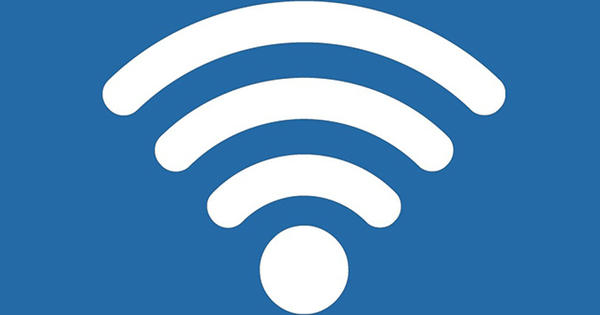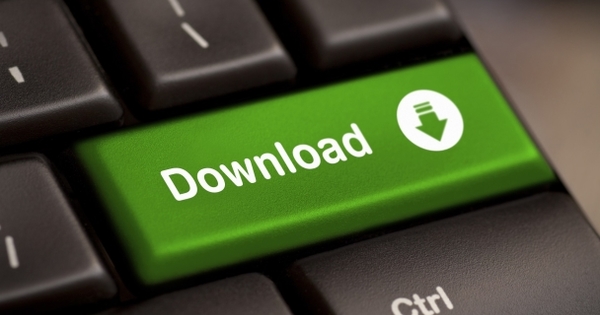Svako ko je ikada posedovao Philips Ambilight televizor zna koliko je posebno kada osvetljenje u vašoj dnevnoj sobi reaguje na ono što se dešava na ekranu. Sa Philips Hue lampama možete stvoriti sličan efekat u svojoj dnevnoj sobi, sobi za igre ili bilo kojoj drugoj prostoriji u kojoj postoje Hue lampe i PC ili Mac.
1 Prave lampe
Ovaj članak je o Philips Hue lampama, pa se može pretpostaviti da će vam ove vrste lampi biti potrebne za ovu radionicu. Međutim, nisu svi Hue proizvodi prikladni, a mi uglavnom mislimo na Bridge. Postoje dve vrste mostova, okrugli (stari) i kvadratni (novi). Nažalost, ovi koraci ne funkcionišu na okruglom mostu, pa se uverite da imate ispravan most pre nego što počnete sa ovim koracima. Inače, lampe rade sa svim Bridgeovima, tako da ih ni u kom slučaju ne morate menjati.

2 Konfigurišite svetla
Pre nego što počnemo, važno je da ste pravilno konfigurisali svetla. Pod konfigurisanjem podrazumevamo: proverite da li ste kreirali sobe i dodelili ispravne lampe sa prepoznatljivim imenom sobama. Najlakši način da to uradite je u aplikaciji Hue. Često vidimo da ljudi kombinuju svoje lampe sa nejasno prepoznatljivim imenom, a to u ovom slučaju ne funkcioniše, jer želimo da tačno definišemo koja lampa će šta tačno raditi.
3 Preuzmite Hue Sync
Postoji nekoliko načina za interakciju sa vašim Hue svetlima i drugim uređajima u vašem domu, kao što je kreiranje recepta preko IFTTT-a (ako ovo, onda ono). Međutim, najbrži i najlakši način je putem sopstvene metode kompanije Philips, koristeći aplikaciju Hue Sync. Ova aplikacija je dostupna i za Windows i za macOS. U ovom članku ćemo koristiti Windows aplikaciju kao primer, ali koraci u interfejsu macOS aplikacije su skoro identični. Međutim, potrebna vam je aplikacija Hue na vašem pametnom telefonu da biste sve konfigurisali. Hue Sync preuzimate ovde.

4 Napravite prostor za zabavu
Pre nego što možemo da konfigurišemo Hue Sync, prvo je potrebno da napravimo sobu za zabavu. Opet, najlakši način je da to uradite u aplikaciji Hue na svom pametnom telefonu. Pomislili biste da biste otišli na pregled soba i napravili novu sobu, ali čudno je da ovo funkcioniše malo drugačije. Otvorite aplikaciju, pritisnite Institucije a zatim dalje Prostori za zabavu. Konačno kliknite Napravite prostor da stvori prostor za zabavu. Zatim izaberite sobu sa kojom želite da povežete svoj prostor, a zatim koje lampe želite da uključite u svoj plan zabave.

5 Pozicione lampe

Sada kada ste kreirali prostor za zabavu i aplikacija zna koja svetla mogu da se pridruže zabavi, vreme je da postavite svetla. Prikazana je sofa sa televizorom, ali u glavi možete naravno zameniti te elemente za stolicu i kompjuter. Radi se jednostavno o položaju lampi u odnosu na to gde se nalazite. Sedite na kauč (ili kancelarijsku stolicu), pritisnite lampu na svom pametnom telefonu, pogledajte koja treperi i prevucite položaj te lampe do stvarne pozicije lampe u odnosu na vašu poziciju.
Nedostaju 6 sijalica
Možda ćete propustiti jedno ili više svetala kada konfigurišete svoju sobu za zabavu. Razlog za to je što Hue Sync u osnovi radi samo sa lampama u boji. Kažemo u principu, jer postoje i Hue lampe koje imaju samo belo svetlo, ali u različitim stepenima toplote, i one se onda podržavaju. Malo zbunjujuće, ali sve što treba da zapamtite je sledeće. Ako vaša lampa nije prikazana tokom konfiguracije i nije lampa u boji, onda jednostavno nije podržana.

7 Test Setup
Kada dovučete sva svetla na svoje mesto (i za zapisnik, ovo nije egzaktna nauka, plus možete je promeniti kasnije), vreme je da testirate svoje podešavanje. Ovo je malo zbunjujuće jer vas aplikacija pita da li se svetlosni obrazac lampi poklapa sa onim što vidite na ekranu dok se prikazuje televizor. Pre nego što se uspaničite i pomislite: ja to još nisam povezao, zar ne? Radi se o šablonu svetla na ekranu vašeg pametnog telefona.

8 Povezivanje na Bridge
Kada pokrenete testove i sve radi kako treba, vreme je da povežete aplikaciju Hue za sinhronizaciju sa svojim Bridgeom. Uverite se da je vaš Most dostupan, jer čim se vaš Most pronađe i kliknete na njega Повезати imate samo ograničeno vreme da pritisnete veliko okruglo dugme na svom mostu. Onda kada morate da trčite dole i zaronite u ostavu dole levo ispod stepenica, možda samo zakasnite i nešto vam takođe padne na glavu. Čim pritisnete dugme, Bridge je povezan sa aplikacijom Hue Sync.
9 Podešavanja
Vaše Hue lampe su sada povezane sa vašim računarom preko aplikacije Sync, i u principu možete odmah da počnete. Međutim, pametno je prilagoditi neka podešavanja kako biste osigurali da sve radi što je moguće glatko za vas. Kada izaberete sobu za zabavu u aplikaciji, kliknite u gornjem desnom uglu Institucije. Bee Opšte preferencije zatim možete naznačiti koliko je aplikaciji dozvoljeno da traži od vašeg procesora i da li pokretanje računara automatski znači da lampe takođe učestvuju. Ovo poslednje ne preporučujemo, ne radite uvek stvari koje zahtevaju da lampe učestvuju i stvari će brzo postati iritantne.

10 Pokrenite sinhronizaciju
Kada vidite meni Institucije zatvorite, videćete dugme na dnu Započnite sinhronizaciju. Ako ne vidite ovo dugme, verovatno imate tu opciju Scene izabrani. Ova opcija je uključena kao dodatak, jednostavno odredite šemu boja lampi, kao što biste uradili u aplikaciji Hue. To nema veze sa sinhronizacijom, ali sumnjamo da je Philips to dodao tako da možete sve da uradite na jednom mestu, čak i ako vam sinhronizacija neko vreme ne bude potrebna. Ako kliknete na neku od drugih opcija, možete kliknuti na Započnite sinhronizaciju da bi zabava počela.
11 Muzika
Ako želite da sinhronizujete svoje lampe sa, na primer, muzikom koju slušate na Spotifaju, kliknite na opciju Muzika. Zatim možete naznačiti koliko intenzivan želite da diskoteka u dnevnoj sobi (od Suptilno све док Intenzivno), a zatim izaberite paletu boja na dnu. Imate samo ovu poslednju opciju sa muzikom, a razlog za to je taj što će sa nekom muzikom boje vrlo brzo pratiti jedna drugu. Naravno da želite da to bude lepa organska celina, umesto histerične nasumične sekvence boja. Uključite muziku i vidite kako vaša svetla reaguju (zaista je lepo videti).
12 Videos
Pošto ste tokom konfiguracije naznačili gde se nalaze lampice, aplikacija Sync zna tačno koje boje treba da budu prikazane gde, na osnovu boja, na primer, YouTube videa koji gledate. Ako nemate pametni TV, ali imate Chromecast, svoju dnevnu sobu možete pretvoriti u Hue sistem. Jednostavno strimujete sadržaj sa svog računara koji pokreće Sync na televizor. U tom slučaju, podesite lampe na vaš položaj u odnosu na vaš televizor, a ne na položaj u odnosu na vaš računar.

13 Games
Gledanje videa dok lampe reaguju na sadržaj vašeg ekrana je već posebno, ali igranje igara na ovaj način je zaista bizarno intenzivno iskustvo. Pucanje projektila, izazivanje eksplozije, a zatim skoro zaslepljenje svetlošću u vašoj sobi za igru (iskreno, najbolje funkcioniše u malim, mračnim prostorijama). Uzgred, takođe možete izabrati da imate opciju Korišćenje zvuka za efekat (takođe sa Video uzgred). Ovo osigurava da vaša svetla reaguju na zvuk koji proizvodi vaš PC ili Mac. Imajte na umu: ovo se odnosi na zvuk na računaru, a ne na zvuk iz zvučnika. Takođe dobro radi sa slušalicama.
14 Razer
Za strastvene igrače postoji dodatna opcija, a to je integracija sa proizvodima Razer-a, proizvođača, između ostalog, računara i miševa koji su posebno namenjeni za igranje igara. Ne samo da Razer-ov Synapse 3 softver usklađuje svetlo u mišu i tastaturi na vašem Razer hardveru sa svetlom vaših Hue svetala, softver takođe podržavaju mnogi programeri softvera, koji kreiraju rešenje po meri. obezbeđuju plan osvetljenja za svoje igrice. Zamislite lampu iza vas koja se pali kada se iza vas dogodi eksplozija, umesto svih lampi odjednom. To je san svakog igrača.